Как использовать стили подчеркивания в Excel
Подчеркнутый текстовый формат слишком знаком офисным пользователям в Word и Excel, когда мы хотим выделить читателям определенный контент. Часто подчеркнутый формат появляется в интерфейсе меню, поэтому вы можете сразу его использовать. Однако многие другие подчеркнутые стили были скрыты в интерфейсе Excel.
Мы можем выбрать тип двойного подчеркивания или настроить длину подчеркивания, эквивалентную длине содержимого ,,. Итак, как использовать подчеркнутое форматирование в Excel было скрыто? В следующей статье рассказывается, как использовать подчеркнутый формат в Excel.
- Как писать тире в Word и Excel
- Замените косую черту на точку в формате Excel
- Руководство к полной версии Excel 2016 (часть 12): форматирование страницы и печать электронных таблиц
Инструкции по использованию подчеркнутого формата Excel
Шаг 1:
В интерфейсе таблицы Excel выберите контент, который вы хотите использовать в подчеркнутом формате, затем щелкните вкладку «Главная» и выберите группу настроек «Шрифт». Щелкните значок стрелки.

Шаг 2:
На вкладке «Шрифт» появится диалоговое окно «Формат ячеек», затем щелкните раздел «Подчеркнутый», чтобы использовать подчеркнутый формат под содержимым. Обратите внимание: вы можете нажать Ctrl + 1, чтобы быстро открыть диалоговое окно «Формат ячеек».
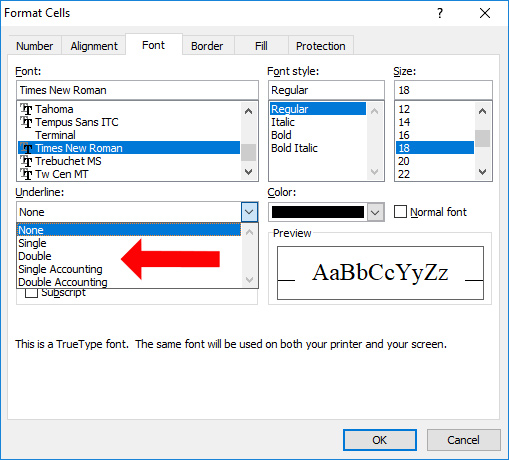
Появляется список из 5 подчеркнутых форматов, которые пользователи могут выбрать. Каждый подчеркнутый формат будет отличаться, и цель будет другой.
- Нет: не использовать подчеркивание, удалить подчеркнутый контент.
- Одиночный: создайте 1 подчеркивание под содержимым, продолжающееся вдоль содержимого ячейки.
- Двойной: создайте 2 подчеркивания под содержимым, распространяясь по содержимому ячейки.
- Единичный учет: создайте подчеркивание, подобное одиночному, но расстояние между текстом и подчеркиванием будет больше, чем одиночное. Длина подчеркивания равна длине содержимого ячейки.
- Двойной учет: создайте 2 символа подчеркивания меньшего размера, чем двойной тип. Длина ячейки также будет увеличиваться вместе с содержимым ячейки.
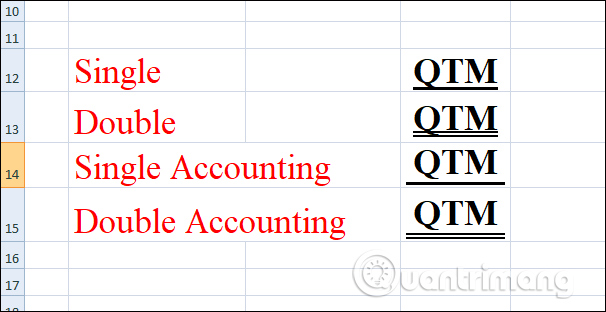
Форматы подчеркивания формата «Единый учет» и «Двойной учет» будут использоваться в статистике книг, особенно для бухгалтерского учета. Единый учет используется для отметки промежуточной суммы, а двойной учет используется для отметки окончательной суммы (Final Total).
В зависимости от того, какой тип документа необходимо обработать в Excel, а также от содержания документа, мы выбираем соответствующее подчеркивание. Для типов документов финансовой отчетности в бухгалтерских документах используется тип подчеркивания и подчеркивания с большими буквами.
Узнать больше:
- Как объединить 2 столбца Полное имя в Excel не теряет содержимое
- Как создать парольную защиту для листов Excel
- Это самые основные функции Excel, которые вам необходимо понять.
Надеюсь, эта статья будет вам полезна!





